 |
CRI ADX
Last Updated: 2025-10-02 09:59 p
|
 |
CRI ADX
Last Updated: 2025-10-02 09:59 p
|
バウンス機能とは、CRI Atom Craft上で再生した音を波形ファイルとして書き出す機能のことです。
波形ファイルは一般的なwavフォーマットで書き出されます。
他にも、単純再生のみをサポートするゲームエンジンにおいても、CRI Atom Craftで作成・調整したサウンドを利用することができます。
バウンスするデータの設定や構造によって、同一のデータであってもバウンスするたびに異なる結果が得られることがあります。
DAW でのバウンスのように常に同じ結果が得られるわけではありません。
AISAC コントロールなど、リアルタイムに反映するパラメーターがある場合はバウンス時に適宜設定を行ってください。
バウンスされる音の品質はプレビュー再生音と同様のものになります。
コーデック設定で圧縮設定をしている場合はコーデックによる品質変化の影響を受けることになります。
品質変化を最低限にしたい場合、バウンス用に一時的に非圧縮コーデックを設定するなどの対策を行ってください。
また、振幅が完全に 0 になっていない状態でバウンスを終了した場合には、終端ノイズがのる場合があります。
気になる場合は波形編集ソフトなどでフェードアウトをかけて適宜取り除いてください。
CRI Atom Craft や CRI Atom Viewer にてバウンス出来るのはメイン出力(デフォルトラックによる出力)信号だけとなります。
以下の再生のバウンスには対応していません。
また、メイン出力であってもバイノーラライザーを使用してバイノーラル化した信号についてのバウンスには対応していません。(今後対応予定)
「バウンスの開始」「キューのバウンス」を実行するとバウンスダイアログが開きます。
この時点で既にバウンス処理は開始されています。
バウンスしたい音の再生が終わったら必ず「バウンスの停止」を押してください。
「バウンスの停止」を行わないと巨大なWAVファイルが出来てしまいます。
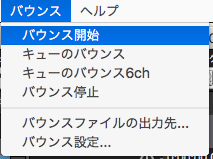
| 操作 | 説明 |
|---|---|
| バウンスの開始 | バウンスを開始します。「bounce.wav」が生成されます。 開始した時点から発音中の音を記録しますので、任意の波形を再生してください。 波形の再生が終わっても自動停止しません。 エフェクトの残響やループなど任意のタイミングで手動で停止させます。 |
| キューのバウンス | 選択されているキューをバウンスを開始しつつ再生します。 「キュー名.wav」が生成されます。 |
| キューのバウンス6ch | デフォルトの5.1chの並びでバウンスします。 「キュー名.wav」が生成されます。 |
| バウンスの停止 | バウンス中にバウンス停止します。 |
| バウンスファイルの出力先... | バウンスされたファイルが出力されるフォルダーを表示します。 |
| バウンス設定... | バウンス設定のダイアログを表示します。 |
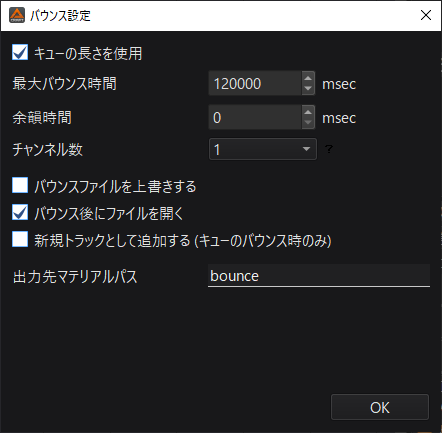
バウンスの動作を設定します。
| 項目 | 値の範囲 | 説明 |
|---|---|---|
| キューの長さを使用 | キューの長さ分バウンスします。 | |
| 最大バウンス時間 | 0 ~ 36,000,000 msec | キューの長さを使用しない場合や、ループ素材が含まれる場合にこの時間分をバウンスします。 |
| 余韻時間 | 0 ~ 10,000 msec | キューの長さまたは最大バウンス時間に、余韻時間を加算します。エフェクトなど余韻が長い波形の時に指定します。 |
| チャンネル数 | 1, 2, 4, 6, 8, (12) | バウンスに使用するチャンネル数です。 12 ch バウンスはプレビュースピーカー設定が 7.1.4 ch の場合に選択可能になります。 |
| バウンスファイルを上書きする | 同名ファイルがある場合上書きします。 | |
| バウンス後にファイルを開く | バウンス後にバウンスしたファイルを開きます。 | |
| 新規トラックとして追加する | バウンス後の波形を新規トラックとして追加します。 | |
| 出力先マテリアルパス | このフォルダーにバウンス後のファイルがマテリアルとして登録されます。 |
バウンス結果のWAVファイルは、開いているワークユニットのマテリアルフォルダーに出力します。
メニューの「バウンス設定...」から出力フォルダーを指定することができます。
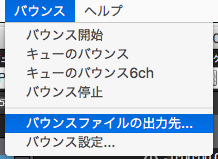
バウンスしたファイルは用途にあわせ、トリミングやバランス調整、モノラル化などの編集を行ってください。
バウンス設定ダイアログで「バウンス後にファイルを開く」にチェックをしていると、バウンス終了時に、ツール上で関連付け済みのアプリケーションですぐに波形の編集を開始できます。
また、バウンス設定ダイアログで「新規トラックとして追加する」を有効にしていると、バウンスした波形で新しくトラックを追加します。
バウンスファイルのチャンネルの並びは以下になります。 プロジェクトのチャンネルコンフィグ設定と一致していない場合、再利用時にチャンネルが入れ替わってしまいますのでご注意ください。
(該当する場合は、波形編集ツールなどでチャンネルコンフィグに合わせた並びに変更し直してください。)
| チャンネル数 | 構成 | 並び |
|---|---|---|
| 1 | モノラル | |
| 2 | ステレオ | L, R |
| 4 | サラウンド | L, R, Ls, Rs |
| 6 | 5.1 ch | L, R, C, LFE, Ls, Rs |
| 8 | 7.1 ch | L, R, C, LFE, Ls, Rs ,Lb, Rb |
| 12 | 7.1.4 ch | L, R, C, LFE, Ls, Rs ,Lb, Rb, Ltf, Rtf, Ltb, Rtb |
バウンス結果の波形ファイルは容量が大きくなります。そのため、バウンスを実行したままにすると巨大なファイルが作成される可能性があります。
最大バウンス時間の設定があるため、一定の上限は設けられていますが、特に長時間のバウンスには注意が必要です。
バウンスを行う前に、再生が正常にできる状態であることを確認してください。
バウンス前には必ず一度通常再生を行う必要があります。「バウンスファイルを上書きする」機能が有効な場合、波形の名称やキューの名称が上書きされます。
セレクターやブロック再生など、リアルタイムに変化する音をバウンスする場合は、キューの長さではなく「最大バウンス時間」を設定して使用してください。
多数の波形を効果的に出力する方法として、一度のバウンスで複数回再生し、一つの波形ファイルを作成し、その後に波形エディタで編集する方法が推奨されます。